ESP32 - Schützen Sie Ihr Eigentum: Diebstahl erkennen und E-Mail-Benachrichtigungen senden
In diesem Tutorial lernen wir, wie man Ihre Wertsachen schützt, indem wir einen ESP32 und einen Kraftsensor verwenden, um zu erkennen, wann jemand Ihre Sachen nimmt. Diese detaillierte Anleitung führt Sie durch die Einrichtung eines Diebstahlsüberwachungssystems, das sofortige E-Mail-Benachrichtigungen über Gmail sendet. Unser Tutorial deckt alles ab, von der Konfiguration des ESP32, der Integration des Kraftsensors bis hin zur Programmierung des E-Mail-Benachrichtigungssystems. Entdecken Sie die Vorteile, Schritt-für-Schritt-Anleitungen und praktische Anwendungen der Verwendung eines ESP32 und eines Kraftsensors zur Diebstahlsüberwachung und E-Mail-Benachrichtigungen.
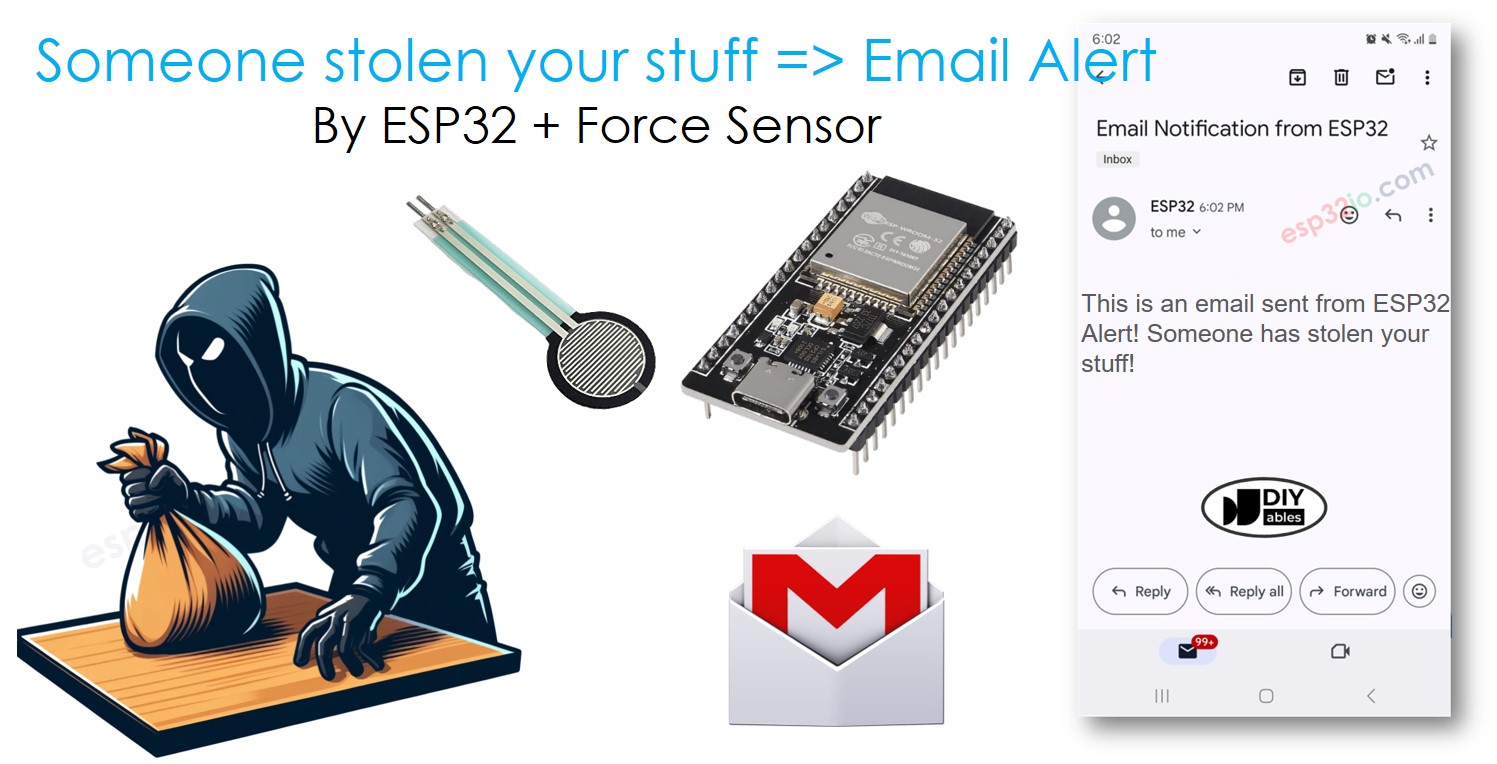
Erforderliche Hardware
Oder Sie können die folgenden Kits kaufen:
| 1 | × | DIYables ESP32 Starter-Kit (ESP32 enthalten) | |
| 1 | × | DIYables Sensor-Kit (30 Sensoren/Displays) | |
| 1 | × | DIYables Sensor-Kit (18 Sensoren/Displays) |
Über Kraftsensor und Gmail
Wir haben spezielle Tutorials zum Kraftsensor und zu Gmail. Jedes Tutorial enthält detaillierte Informationen und Schritt-für-Schritt-Anleitungen zur Hardware-Pinbelegung, zum Funktionsprinzip, zur Verdrahtung mit dem ESP32, ESP32-Code... Erfahren Sie mehr dazu in den folgenden Links:
- ESP32 - Force Sensor tutorial
- ESP32 - Gmail tutorial
Wie funktioniert das Diebstahls-Erkennungssystem
Der Kraftsensor kann messen, wie viel etwas wiegt, wenn man es auf den Sensor legt. Wenn Sie Ihren Gegenstand auf den Kraftsensor legen, liest der ESP32 dieses Gewicht aus und protokolliert es. Wenn jemand Ihren Gegenstand mitnimmt, ändert sich das Gewicht auf dem Sensor. Der ESP32 erkennt diese Änderung und sendet Ihnen eine E-Mail-Benachrichtigung, um Sie darüber zu informieren, dass Ihr Gegenstand bewegt wurde.
Verdrahtungsdiagramm zwischen Kraftsensor und ESP32
- Wie man ESP32 und einen Kraftsensor mit einem Steckbrett verbindet Steckbrett

Dieses Bild wurde mit Fritzing erstellt. Klicken Sie, um das Bild zu vergrößern.
Wenn Sie nicht wissen, wie Sie ESP32 und andere Komponenten mit Strom versorgen, finden Sie Anleitungen im folgenden Tutorial: Wie man ESP32 mit Strom versorgt.
- So verbinden Sie ESP32 und Kraftsensor mithilfe eines Schraubklemmen-Breakout-Boards Schraubklemmen-Breakout-Board (über USB-Kabel mit Strom versorgt)
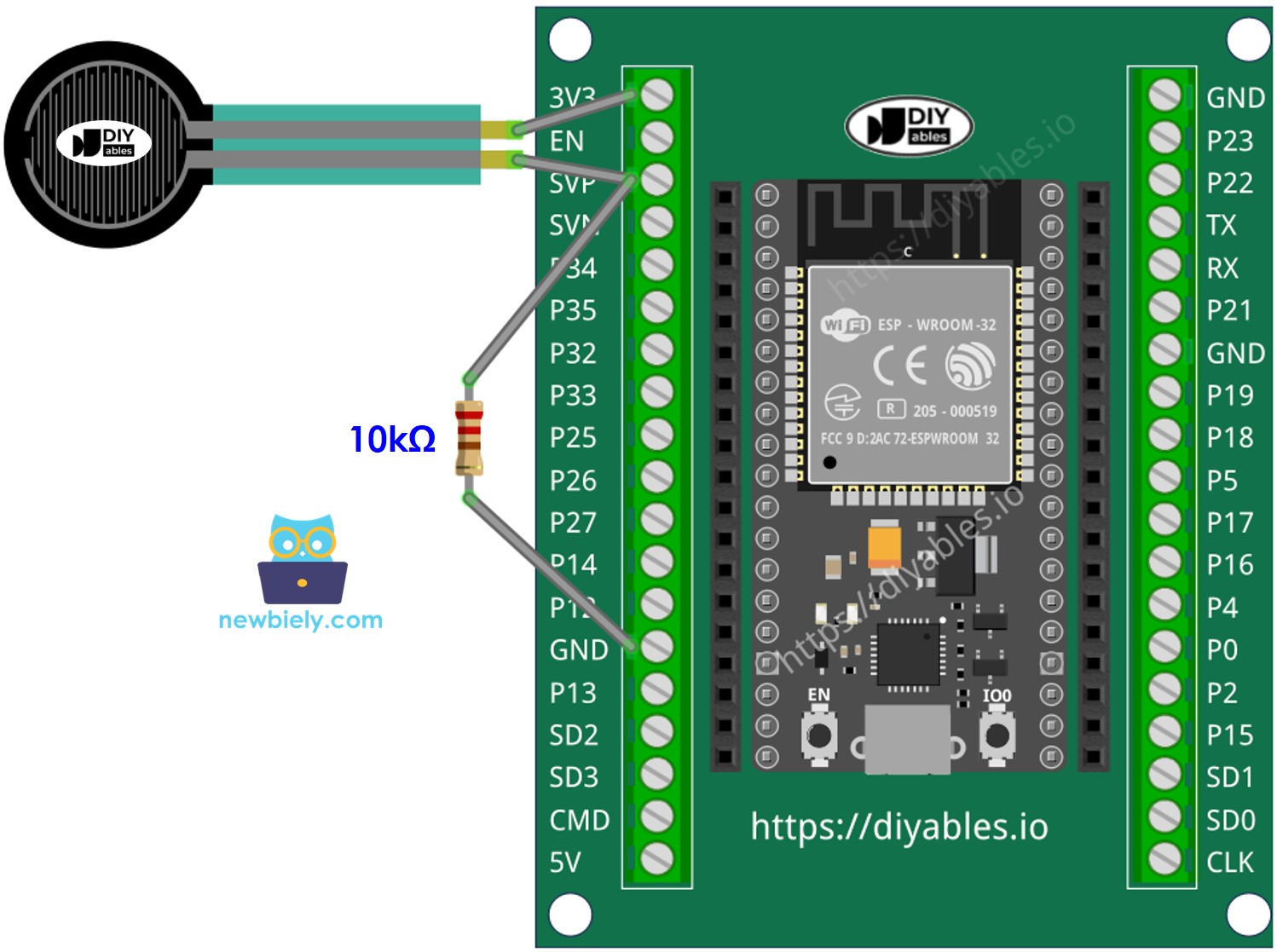
ESP32-Quellcode
Schnelle Schritte
- Wenn dies das erste Mal ist, dass Sie ESP32 verwenden, sehen Sie sich an, wie man die Umgebung für ESP32 in der Arduino IDE einrichtet.
- Verbinden Sie das ESP32-Board mit dem Kraftsensor
- Legen Sie Ihre Gegenstände auf den Kraftsensor
- Verbinden Sie das ESP32-Board per USB-Kabel mit Ihrem PC.
- Öffnen Sie die Arduino IDE auf Ihrem PC.
- Wählen Sie das richtige ESP32-Board (z. B. ESP32 Dev Module) und den COM-Port.
- Öffnen Sie den Library Manager, indem Sie auf das Library Manager-Symbol in der linken Navigationsleiste der Arduino IDE klicken.
- Suchen Sie ESP Mail Client, und finden Sie dann den ESP Mail Client, der von Mobizt erstellt wurde.
- Klicken Sie auf die Schaltfläche Installieren, um die ESP Mail Client-Bibliothek zu installieren.
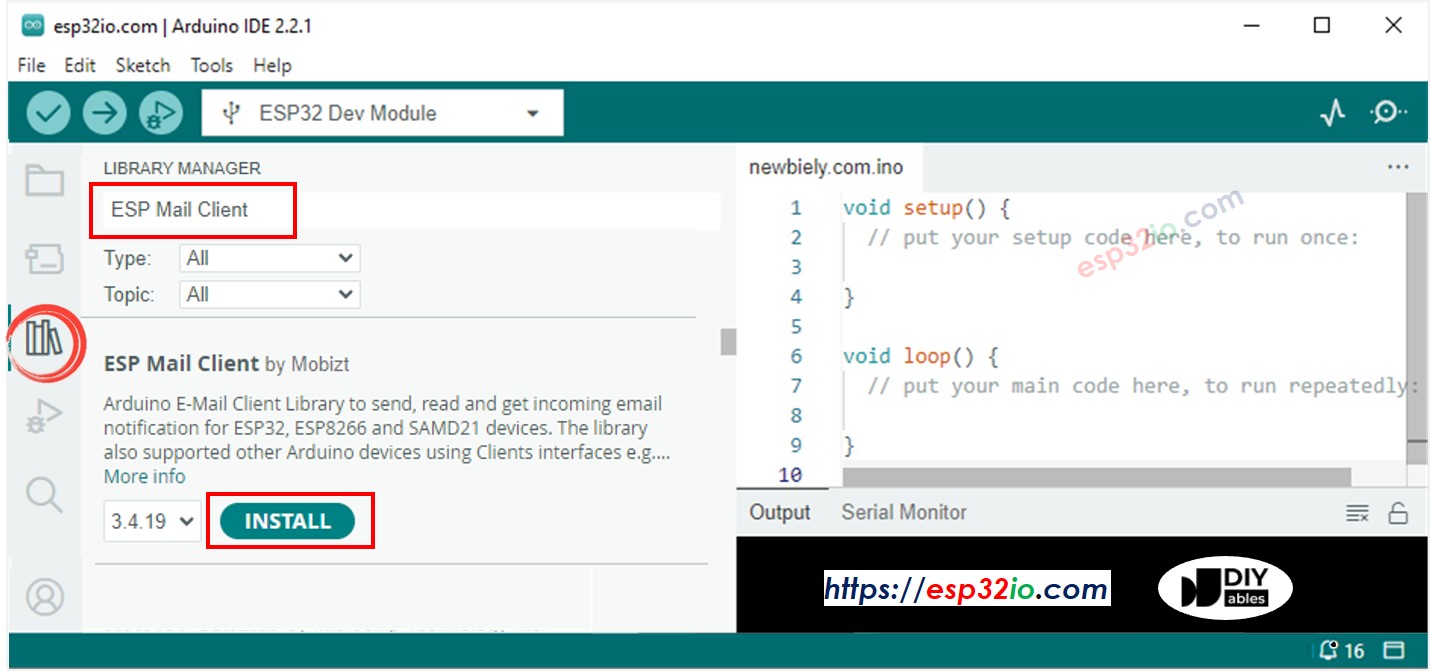
- Kopiere den obigen Code und öffne ihn in der Arduino IDE
- Ändere die WiFi-Informationen (SSID und Passwort) im Code auf deine, indem du zwei Konstanten WIFI_SSID und WIFI_PASSWORD änderst
- Ändere die Absender-E-Mail-Adresse und das Passwort im Code auf deine, indem du zwei Konstanten SENDER_EMAIL und SENDER_PASSWORD änderst
- Ändere die Empfänger-E-Mail im Code auf deine, indem du zwei Konstanten RECIPIENT_EMAIL änderst. Die Empfänger-E-Mail-Adresse kann dieselbe wie die Absender-E-Mail sein
※ Notiz:
- Die Absender-E-Mail muss Gmail sein
- Das Absender-Passwort ist das App-Passwort, das Sie im vorherigen Schritt erhalten haben
- Die Empfänger-E-Mail kann jede Art von E-Mail sein
- Klicken Sie auf die Schaltfläche Hochladen im Arduino IDE, um Code auf den ESP32 hochzuladen.
- Öffnen Sie den seriellen Monitor.
- Nehmen Sie Ihre Sachen aus dem Kraftsensor.
- Prüfen Sie das Ergebnis im seriellen Monitor.
- Überprüfen Sie das Postfach des Empfängers. Sie erhalten eine E-Mail wie unten angegeben:
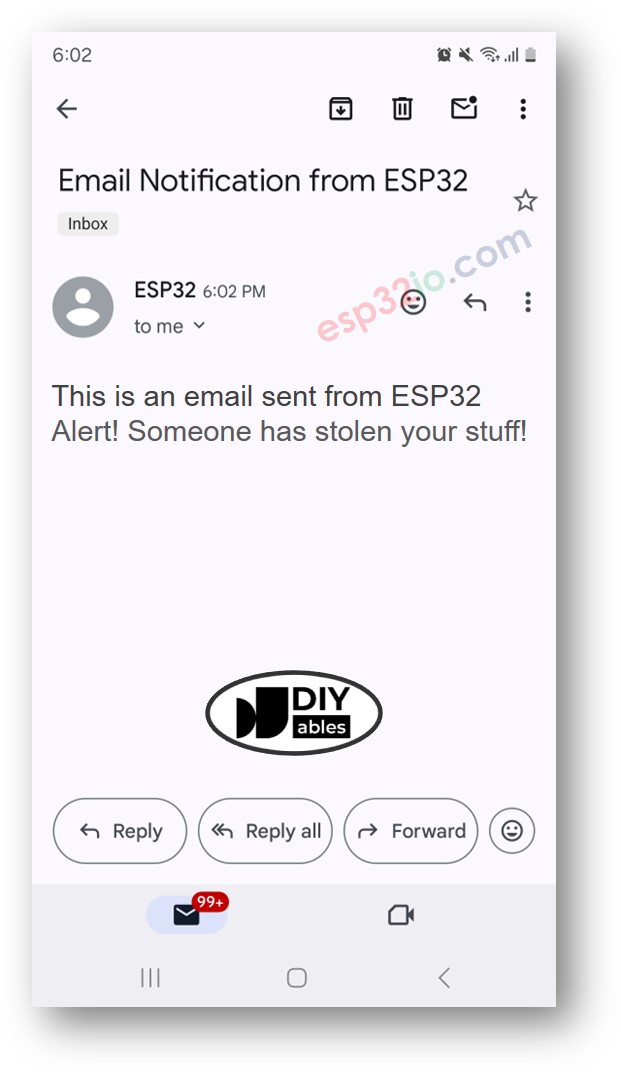
Video Tutorial
Wir erwägen die Erstellung von Video-Tutorials. Wenn Sie Video-Tutorials für wichtig halten, abonnieren Sie bitte unseren YouTube-Kanal , um uns zu motivieren, die Videos zu erstellen.
